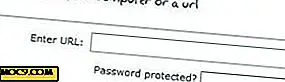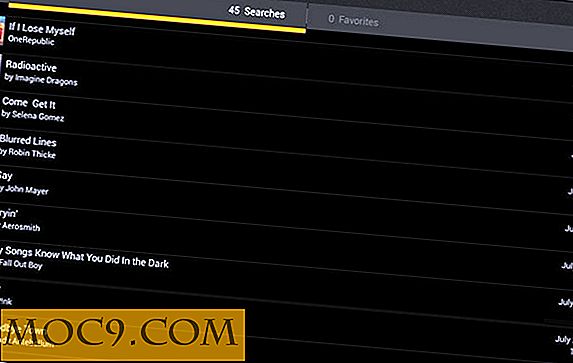Персонализирайте и изберете кои известия искате да видите в Android
Лентата за уведомяване на Android е много полезна. Говорихме за няколко употреби за това пространство за уведомяване, като например добавяне на бележки за напомняне или добавяне на преки пътища към приложението. Въпросът за лентата за уведомяване на Android е, че може да получи малко претоварване. С всички готини неща, които можете да правите с него и да видите, става по-скоро неудобство, отколкото полезно средство. NotifyClean е приложение, създадено да ви помогне да възстановите лентата си за известяване в Android на корени устройства.
Инсталация и настройка
Вместо приложение, което работи веднага след инсталирането, NotifyClean е по-скоро модул за Xposed Framework. Когато стартира приложението, ако не сте инсталирали рамката, ще ви подкани да го инсталирате.

Инсталирането на приложението NotifyClean от магазина за игри всъщност не го прави в телефона ви, но все пак ще трябва да инсталирате модула NotifyClean в Xposed Framework. Когато ги инсталирате, не забравяйте да прочетете екрана, докато стъпвате в процеса. Това прави инсталацията правилно за първи път.

Когато Xposed Framework е инсталирана и работи, ще можете да видите всички актуализации за NotifyClean или самата рамка. Ако са налице актуализации, изтеглете и ги инсталирайте, последвано от рестартиране. Уверете се, че рестартирате почти на всяка крачка по пътя или ще продължите да получавате съобщения за грешки и нивото ви на неудовлетвореност ще достигне своя връх.

Използване на NotifyClean
След като всичко започна да работи, когато отворите NotifyClean, трябва да видите екран с различните приложения на вашето кореново устройство с Android, които наскоро са подали известие в лентата за уведоми ви.

За да видите показваното предишно известие, можете да кликнете върху плочката на приложението. Ако не се показва нищо, може да не са били известени никакви известия след инсталирането на NotifyClean.
За да спрете всички допълнителни известия, можете да докоснете конкретното събитие в списъка или върху опцията. Това, което тези две опции ще направят за вас, ви позволява да избирате кои известия да виждате от конкретни приложения.

Докато разглеждате предишните известия, натиснете бутона за меню в горния десен ъгъл на прозореца, за да стигнете до настройките за това приложение, да премахнете всички записани известия.

заключение
Отначало не мислех, че е много полезно да използвам NotifyClean. Веднъж, когато имах всичко това и се заиграх с него за няколко дни, видях една употреба, която наистина го заслужаваше за мен. Приемам много заснемания на екрана на таблета си за статии. След всяка екранна снимка трябва да отида в лентата за известия и да изчистя известието, така че иконата да не се покаже на следващия екран. NotifyClean ми позволява да спра това известие, като запазвам всички други съобщения на системния интерфейс. За мен това е полезно.
Друга употреба може да бъде премахването на известията по имейл от конкретни хора или компании, които се появяват. Не всички приложения за електронна поща имат лесни за използване филтри като Gmail или трябва да кажа, че не всеки знае как да се грижи или ги е грижа за тях. Този метод може да бъде по-лесен за използване от някои хора.
Как избирате кои известия да видите?